ハードディスク起動BIOSの設定方法を詳しく紹介
- WBOYWBOYWBOYWBOYWBOYWBOYWBOYWBOYWBOYWBOYWBOYWBOYWB転載
- 2023-07-08 19:09:2711261ブラウズ
コンピュータが起動すると、システムを起動するためにハード ディスクからブート ファイルが検索されます。ハード ディスクが最初の起動項目でない場合、またはハード ディスクが 2 台ある場合、システムは起動しませんハードディスクの起動シーケンスを設定するには? ハードディスクの起動 BIOS を設定する方法についてのチュートリアルを見てみましょう。
1. まず、コンピューターの電源を入れ、起動画面が表示されたら、BIOS 起動のショートカット キーを押します (コンピューターのブランドによってショートカット キーは異なります)
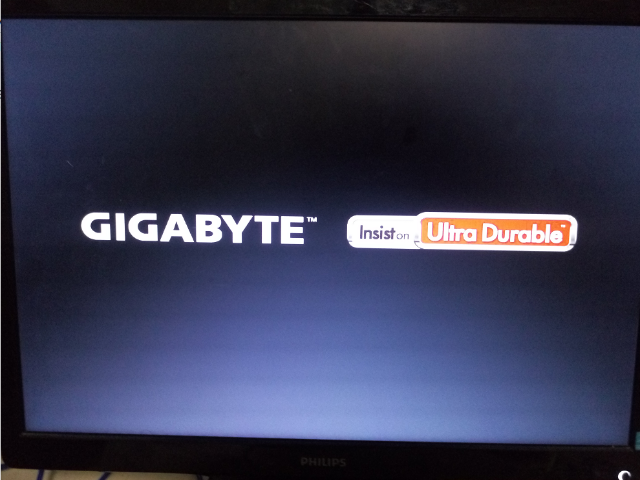
2. 操作ページに入る 最後に、画面の右下にメニューバーが表示されます. 1 行目は [→, ←]: 画面の選択; これはメニューを選択するためのプロンプトです.キーボードの「→」を「BIOS」
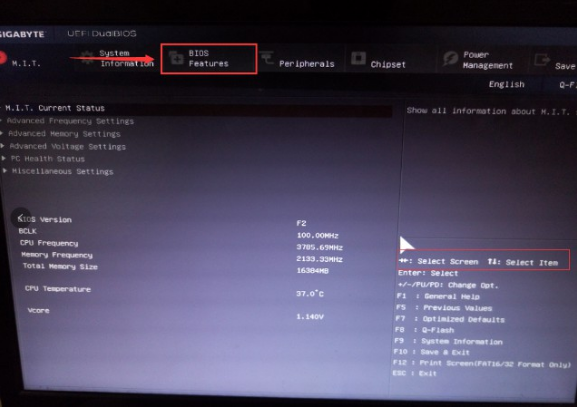
#3 に達するまでクリックします。「↑、↓」が表示されたら: 項目を選択します。これは項目を選択することを意味します。ハードディスクのある起動項目選択を上端に移動する必要があります 具体的な操作は、キーボードの「↑」「↓」キーを使用して、下図のハードディスクのある起動項目に移動し、キーボードの「Enter」をクリックして選択し、「↑」キーを使用して図に示す場所に移動し、システムが
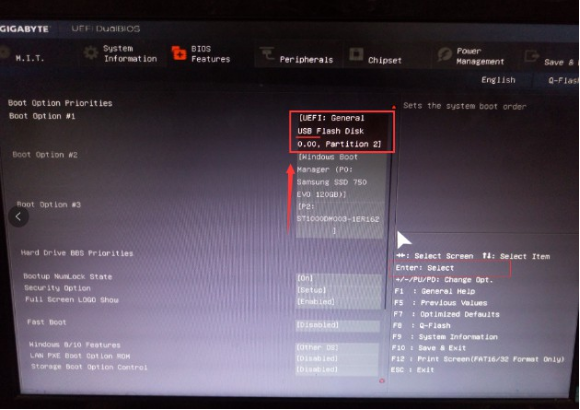
を認識できることを確認します。 4. 次に、保存を意味する「Save &Exit」キーが表示されます。アイコンは F10 です。キーボードの「F10」を押します。確認のためのウィンドウがポップアップ表示されます。Enter キーを押すだけです。「Enter」を押して保存します。 settings
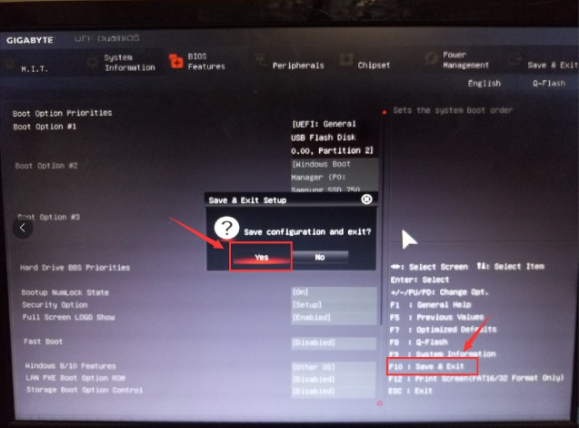
#上記は、ハードディスクのブート BIOS を設定する方法に関するチュートリアルです。
以上がハードディスク起動BIOSの設定方法を詳しく紹介の詳細内容です。詳細については、PHP 中国語 Web サイトの他の関連記事を参照してください。

